win10电脑语言改成英文怎么改
更新时间:2024-05-23 17:46:17作者:yang
Win10电脑语言改成英文的方法非常简单,只需按照以下步骤操作即可,点击屏幕右下角的语言栏,选择语言偏好设置。在首选语言下点击添加语言,选择英语并将其设为默认语言。重新启动电脑,系统界面就会自动转换为英文。这样操作简单快捷,让您在Win10系统中轻松切换语言。
操作方法:
1.点击语言设置选项
打开电脑菜单栏界面,在窗口中点击选择时钟、语言和区域选项
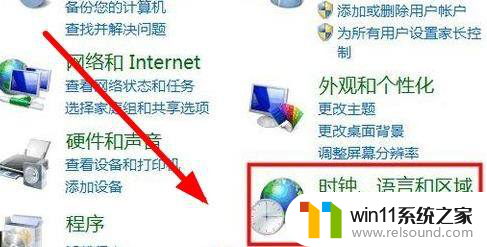
2.点击安装显示语言
在跳转窗口中,点击安装或者卸载显示语言选项
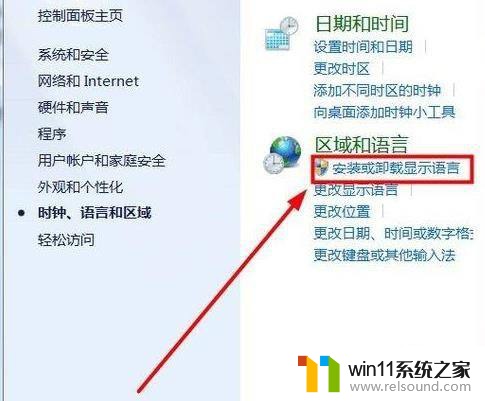
3.点击安装显示语言
在跳转界面中,点击安装显示语言选项
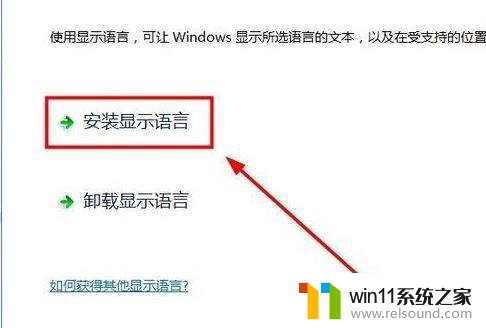
4.点击更改显示语言
在跳转窗口栏中,点击选择更改显示语言选项
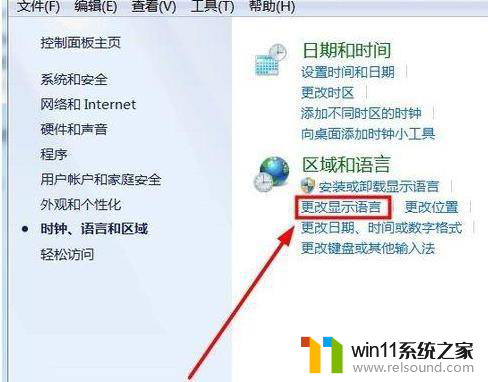
5.选择系统语言
在跳转界面中,点击语言选项卡下的英语选项即可完成
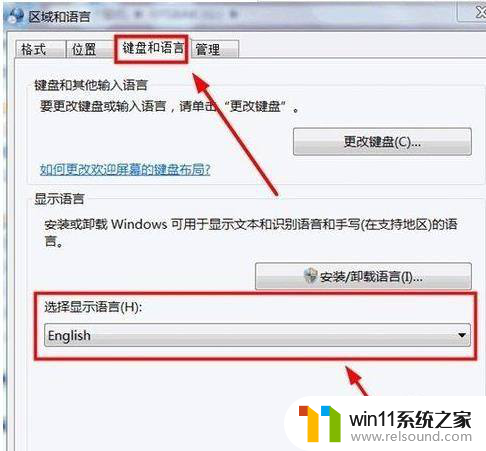
以上是关于如何将Win10电脑语言更改为英文的全部内容,如果您遇到相同情况,可以按照以上方法解决。















